win10系统如何还原系统 Win10系统如何还原到指定日期的系统备份
更新时间:2023-11-10 15:47:25作者:xtang
win10系统如何还原系统,Win10系统如何还原到指定日期的系统备份?随着科技的不断发展,操作系统也在不断更新和升级,但有时我们却可能遇到一些问题,如系统崩溃、病毒入侵或者软件安装错误等,在这些情况下,还原系统备份可以成为一个有效的解决方法。Win10系统提供了还原到指定日期的系统备份功能,它可以将计算机恢复到之前的状态,让我们能够继续正常使用计算机。在本文中我们将介绍如何利用Win10系统进行系统备份的还原操作,以解决各种系统问题。
具体方法:
1.在Win10系统桌面上选中这台电脑,点击右键选择“属性”,如下图所示。
如果你的桌面没有这台电脑,请看Win10显示桌面图标方法:
http://jingyan.baidu.com/article/c843ea0b81106d77921e4a7d.html
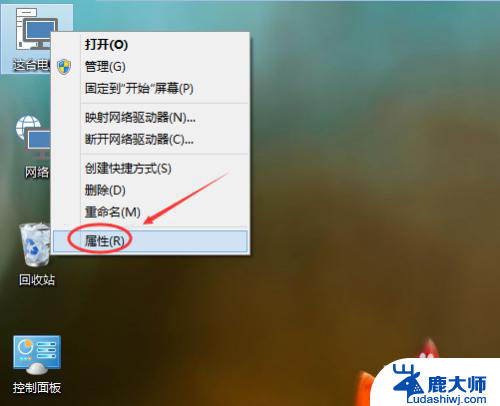
2.点击系统窗口左侧的“系统保护”。如下图所示。
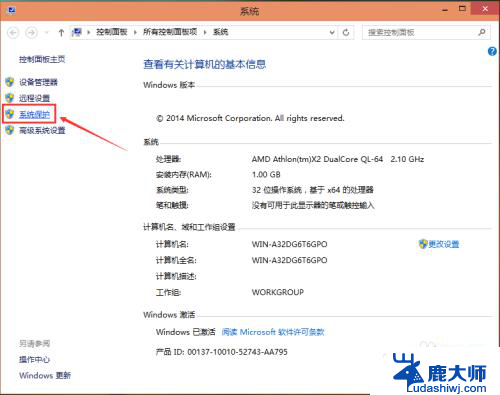
3.在系统属性窗口下的系统保护选项卡里点击“系统还原”,如下图所示。
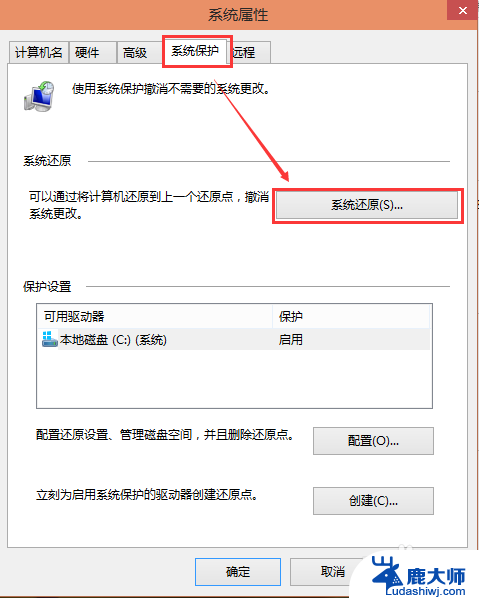
4.点击系统还原打开系统还原向导,然后点击下一步,如下图所示。
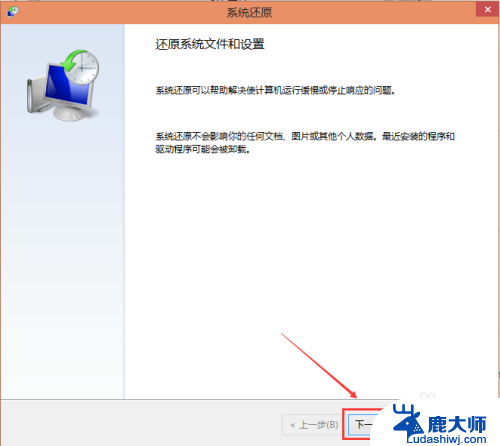
5.在系统还原窗口里选择还原点,然后点击下一步,如下图所示。
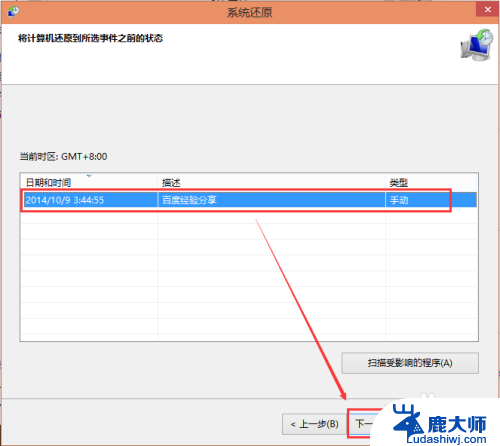
6.点击后,系统提示确认还原点。将C盘还原到“2014-10-9 3:44:55”之前所处的状态,点击完成系统自动重启完成系统还原。如下图所示。
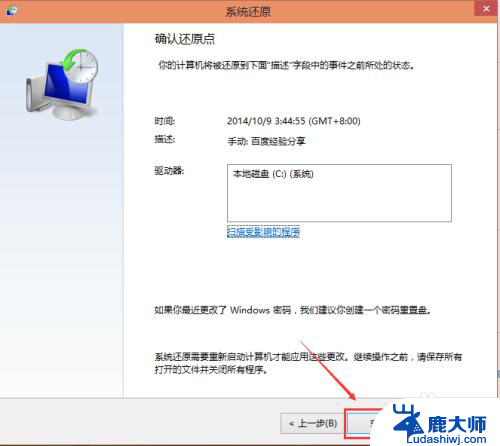
以上就是Win10系统如何还原系统的全部内容,如果你也碰到了同样的情况,可以按照小编的方法来处理,希望这篇文章能对你有所帮助。
win10系统如何还原系统 Win10系统如何还原到指定日期的系统备份相关教程
- win10还原系统怎么操作系统 Win10系统如何还原到出厂设置
- win10自动还原系统 Windows 10 如何打开系统的自动还原
- 系统还原win10 Win10系统如何进行还原操作
- 恢复系统步骤win10 Win10系统如何还原到出厂设置
- win10可以还原系统 Win10系统怎样进行还原操作
- win10如何重新恢复系统 Win10怎么还原系统设置
- win10怎么制作一键还原系统 笔记本一键还原操作指南
- win10还原点在哪里找 win10怎么找到所有的系统还原点
- u盘镜像如何恢复 如何使用系统映像文件还原Windows10系统
- 苹果电脑装了win系统 如何恢复过来 怎样将win10系统卸载并还原成苹果系统
- windows10flash插件 如何在Win10自带浏览器中开启Adobe Flash Player插件
- 台式机win10怎么调节屏幕亮度 Win10台式电脑如何调整屏幕亮度
- win10怎么关闭朗读 生词本自动朗读关闭方法
- win10打开远程服务 win10打开远程桌面服务的方法
- win10专业版微软商店在哪 Windows 10如何打开微软商店
- 电脑散热风扇怎么调节转速 Win10怎么调整CPU风扇转速
win10系统教程推荐
- 1 台式机win10怎么调节屏幕亮度 Win10台式电脑如何调整屏幕亮度
- 2 win10打开远程服务 win10打开远程桌面服务的方法
- 3 新电脑关闭win10系统激活 Windows10系统取消激活状态步骤
- 4 电脑字模糊 Win10字体显示不清晰怎么解决
- 5 电脑用户权限怎么设置 win10怎么设置用户访问权限
- 6 笔记本启动后黑屏只有鼠标 Win10黑屏只有鼠标指针怎么解决
- 7 win10怎么关闭提示音 win10如何关闭开机提示音
- 8 win10怎么隐藏任务栏的程序图标 Windows10任务栏图标隐藏方法
- 9 windows cmd输出到文件 Windows10系统命令行输出到文件
- 10 蓝牙鼠标连接成功不能用 Win10无线鼠标连接不上电脑怎么办